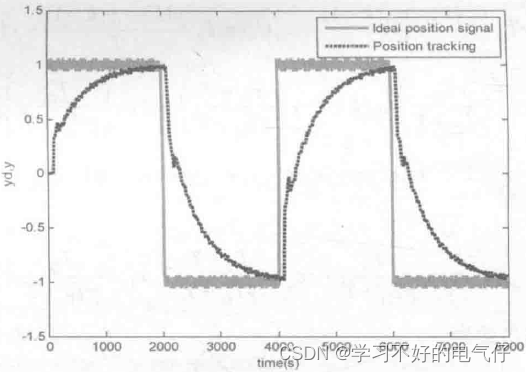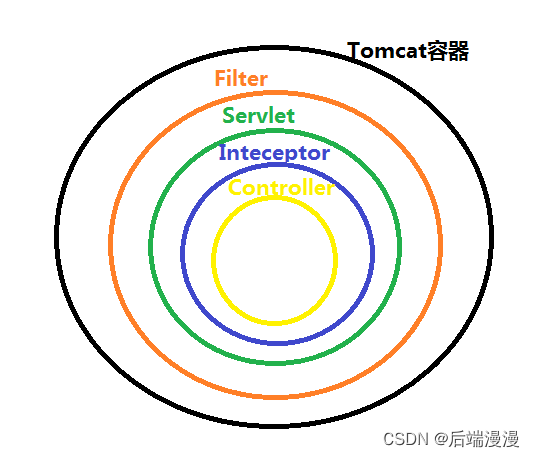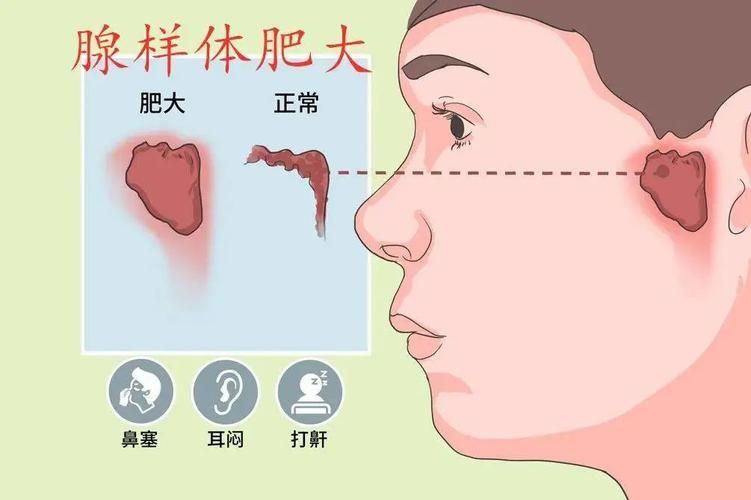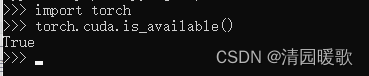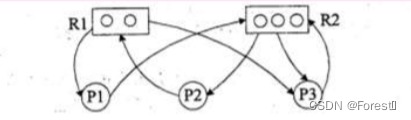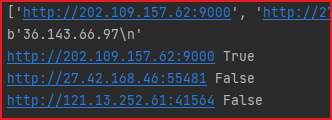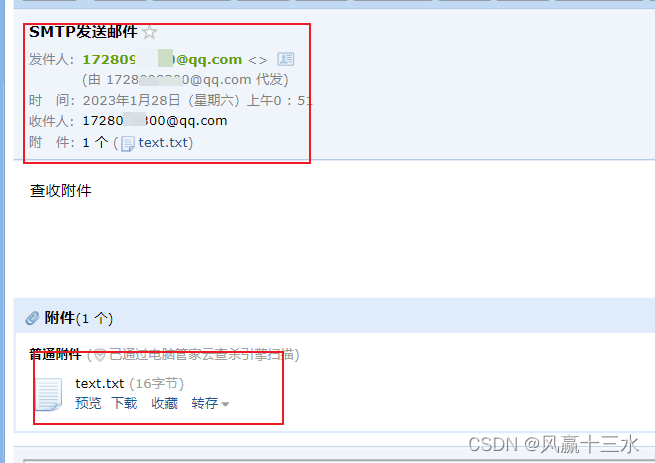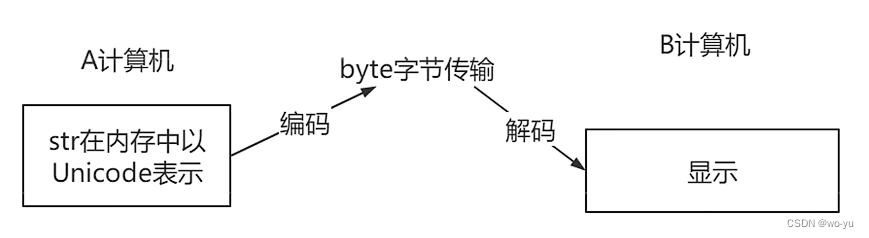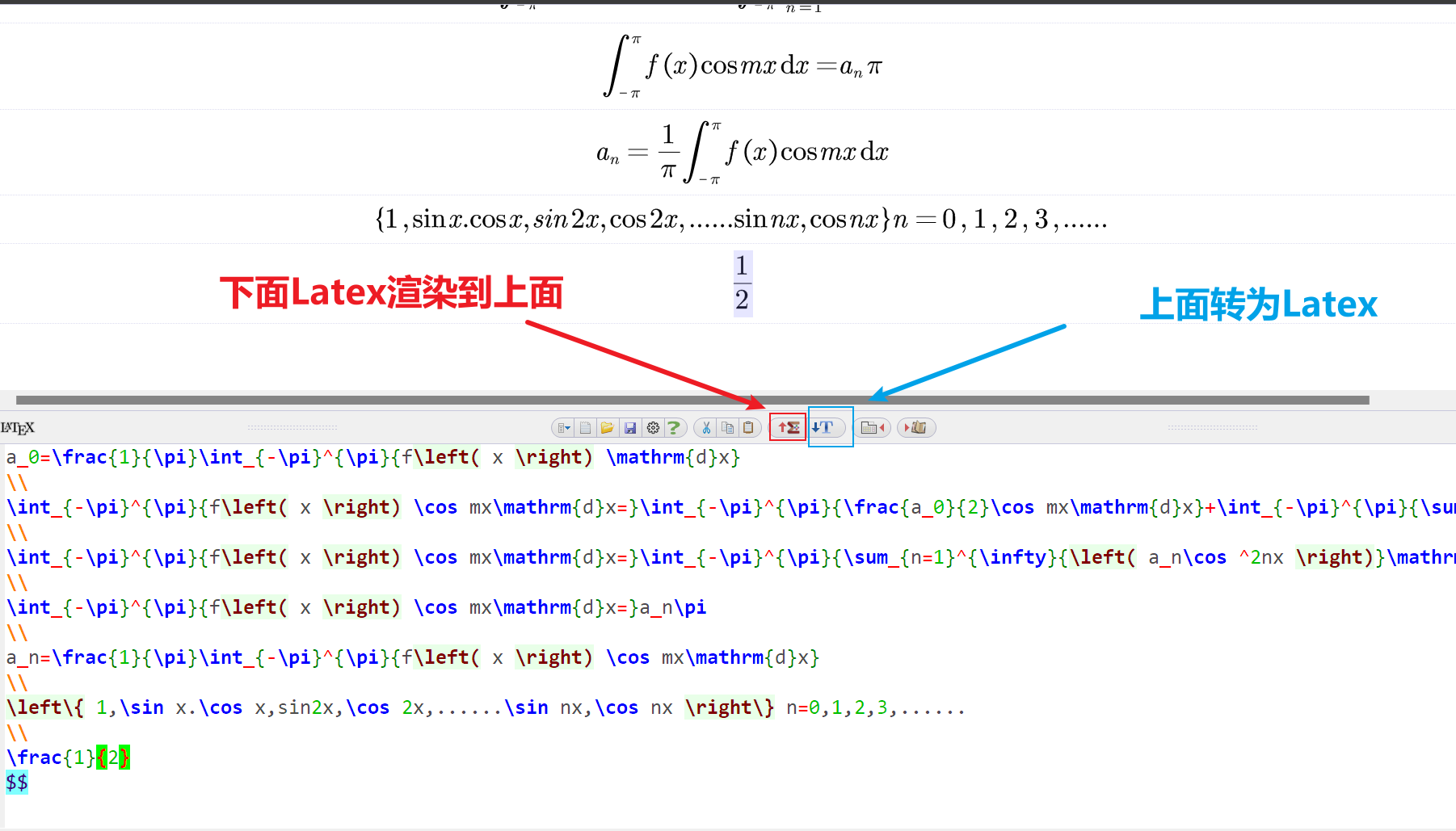SecureCRT配置自动记录日志
很多人用SecureCRT时,希望自动记录日志,一个是方便以后查阅,一个是对自己的操作有个记录。可以看看自己做了什么操作,有时甚至可以看看之前是不是犯了什么错,是个很不错的功能。
设置很简单,还可以根据连接的主机自动分文件夹,以下是说明:
在菜单里选择“Options选项”——“Global Options全局选项”

然后选择General常规——Default Session默认会话——Edit Default Settings编辑默认设置
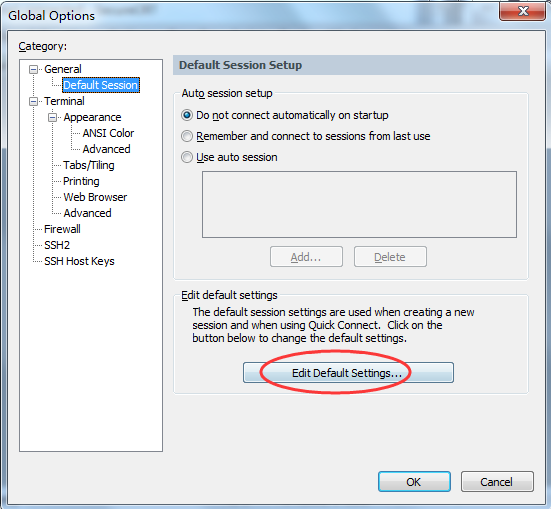
然后选择Log File日志文件
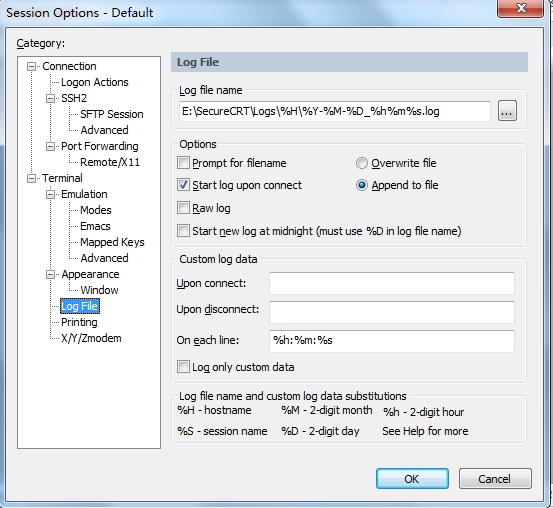
在日志文件名里填入你想保存的日志路径名加日志文件名
Start log upon connect表示连接时启动记录,Append to file表示不覆盖追加到文件。
这里为了可以每个会话都打成一个日志,可以采用支持的参数
%H 主机名 %S 会话名
%Y 年份 %M 月份 %D 日
%h 小时 %m 分钟 %s 秒
例如我填写的E:\SecureCRT\Logs\%H\%Y-%M-%D_%h%m%s.log
就是会保持在E:\SecureCRT\Logs\目录下,路径里也可以使用参数
\%H\这样设置可以把同一个主机的日志到到一个文件夹里,文件夹名就是主机名,没有会自动创建文件夹
这里可以勾选上连接上开始记录日志
因为我们经常开着SecureCRT,但不一定一直在用,为了知道我输入的每一行命令是在什么时候,可以在“On each line在每行”这个设置里填写[%h:%m:%s]
这样就会记录每行日志打入的时间。
日志如下图:
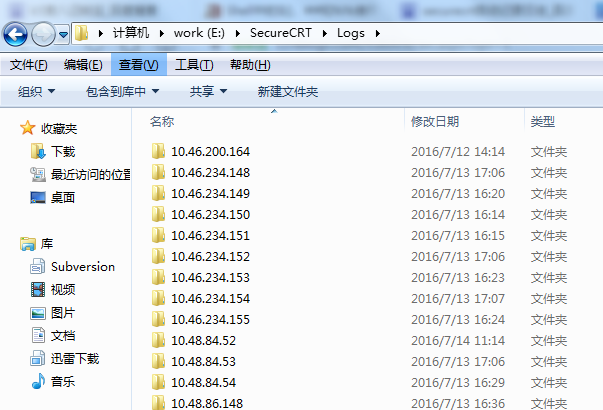
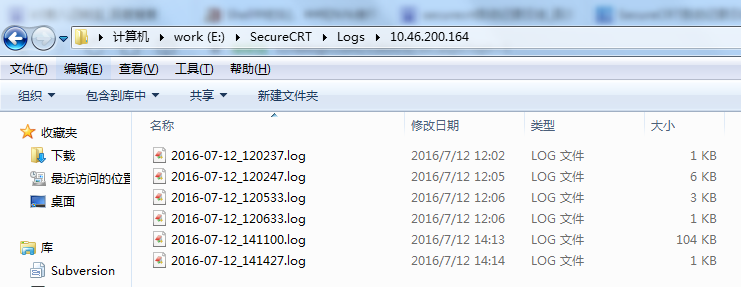
赶紧试试吧!
SECURECRT全局日志文件设置
第一步:选择全局选项
第二步:选择默认会话,然后点击编辑默认设置
第三步:选择日志文件开始进行设置
效果展示
第一步:选择全局选项

第二步:选择默认会话,然后点击编辑默认设置
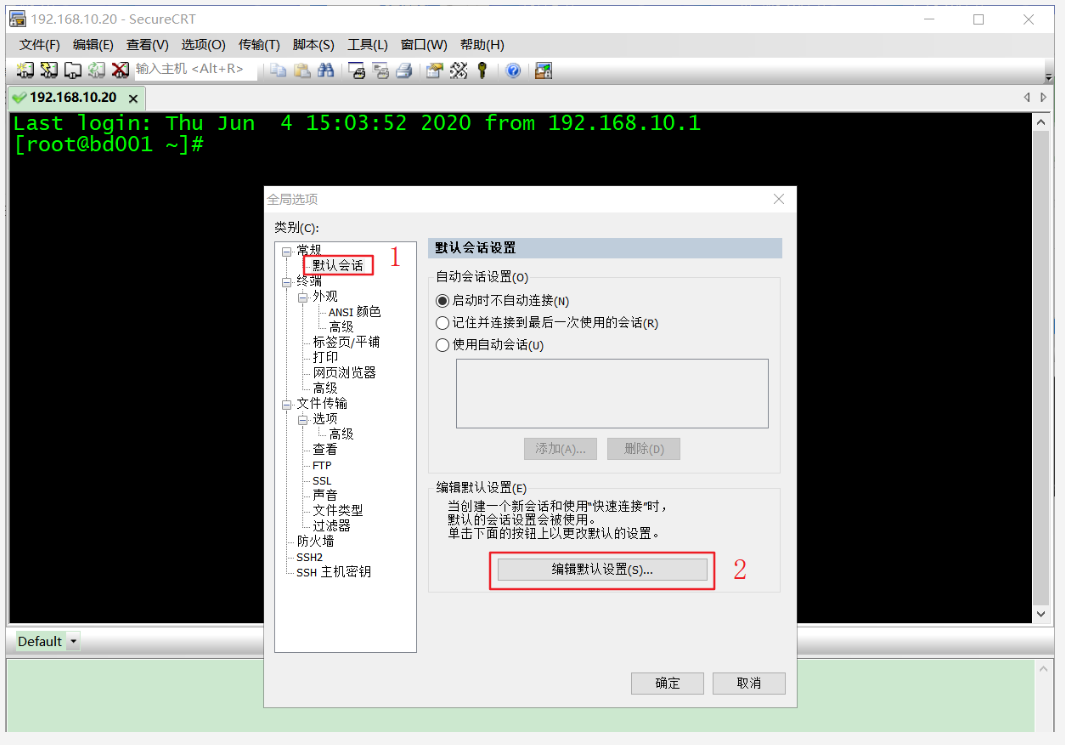
第三步:选择日志文件开始进行设置
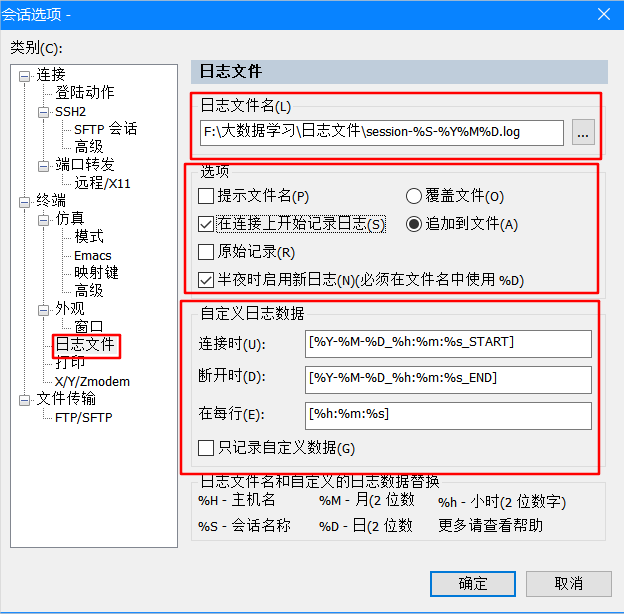
1、日志文件名设置
X:\xxx\%Y-%M-%D\session-%S-%Y%M%D.log
12、勾选以下选项
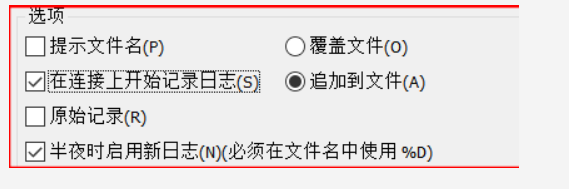
开启半夜启用新日志,配合日志文件名每天都会生成当天日期的文件夹
3、自定义日志内容
[%Y-%M-%D_%h:%m:%s_START]
[%Y-%M-%D_%h:%m:%s_END]
[%h:%m:%s]
设置完成后点击确定退出
效果展示
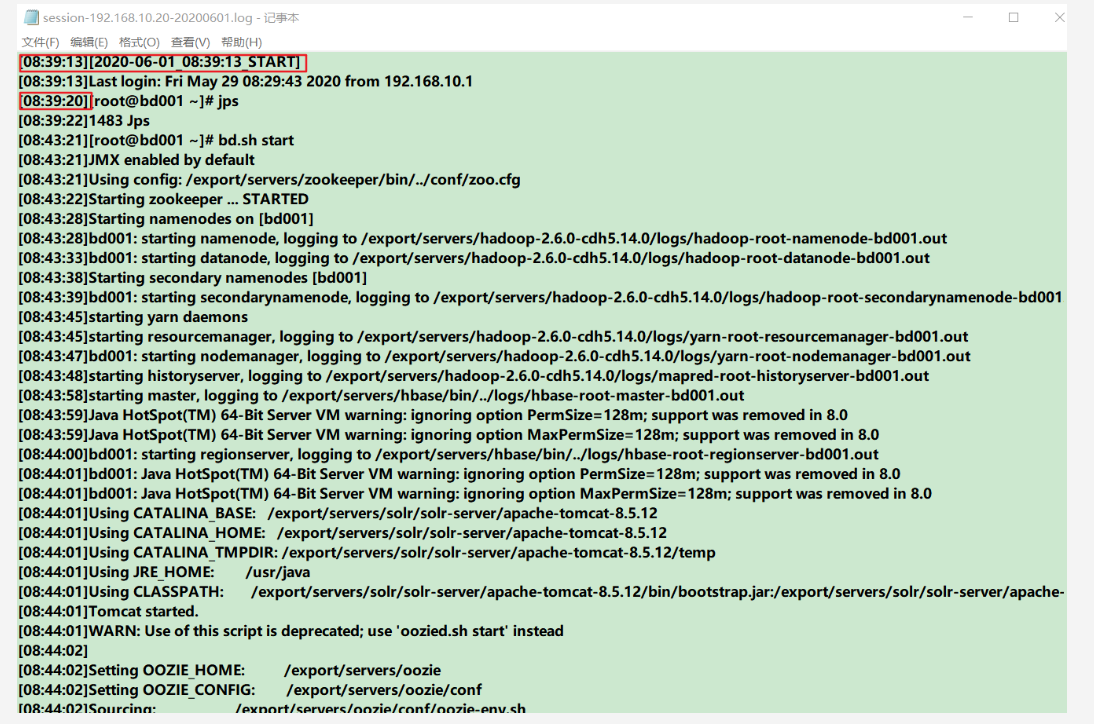
版权声明:本文为qq_45538338原创文章,遵循 CC 4.0 BY-SA 版权协议,转载请附上原文出处链接和本声明。
本文链接:https://blog.csdn.net/qq_45538338/article/details/106591706
参考文献
https://www.bbsmax.com/A/QV5ZnxbZ5y/
https://www.freesion.com/article/5590822408/
https://blog.csdn.net/weixin_43563705/article/details/102851066
https://blog.csdn.net/anyway8090/article/details/125112422
https://blog.csdn.net/qq_45662588/article/details/122987296
https://www.putamotor.com/news/136789.html
![[数据库迁移]-ES集群的部署](https://img-blog.csdnimg.cn/c25adad0549c4981a481da29e1654e7f.png#pic_center)